如何卸載 Windows 10 的內置應用程序(以及如何重新安裝它們)
已發表: 2022-01-29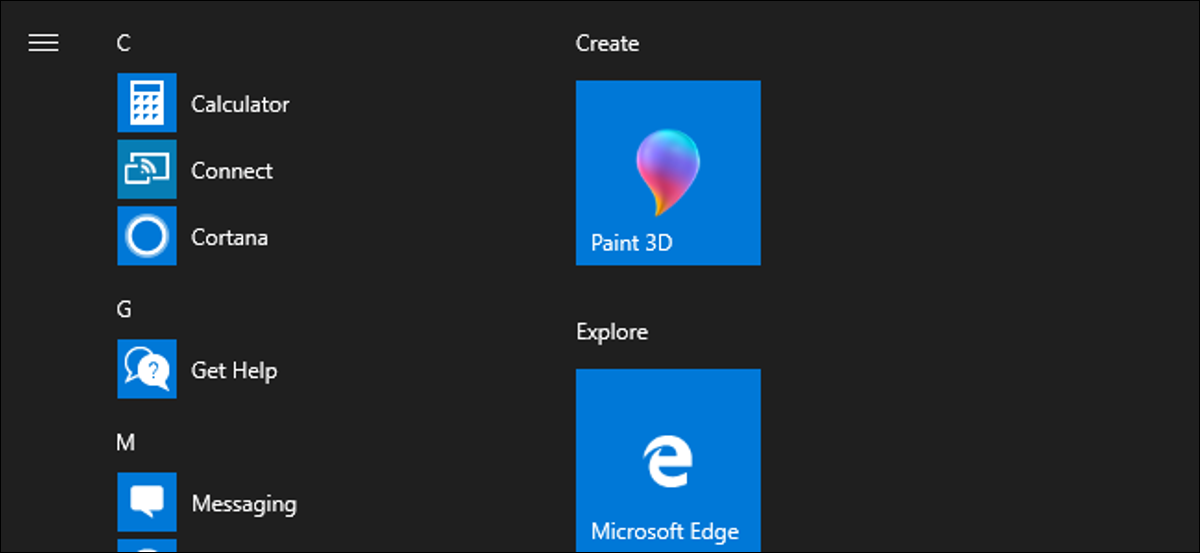
Windows 10 包含各種通用應用程序,並且沒有簡單的方法可以將它們從新開始菜單的“所有應用程序”視圖中隱藏。 您可以卸載它們,但 Microsoft 不允許您以通常的方式輕鬆卸載它們。
在我們開始之前,我們應該說我們真的不建議卸載內置的通用應用程序。 這些應用程序在您的設備上佔用的空間很小,因此如果您不想使用它們,最好忽略它們。 您還應該知道,Windows 更新(尤其是 Fall Creators Update 等主要更新)很可能會重新安裝這些應用程序。 但是,如果你真的想卸載它們,你可以。 而且,如果您已經卸載了包含的應用程序,您可以使用一個命令將它們全部恢復。
正常卸載應用
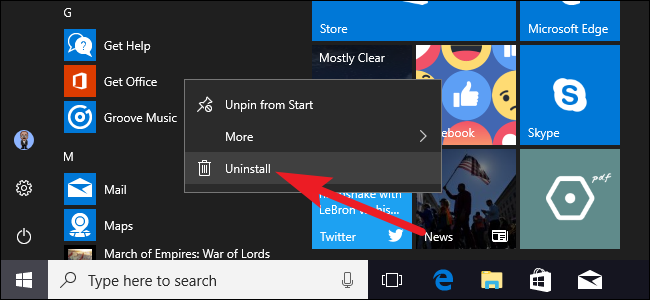
您可以以正常方式安裝一些應用程序。 只需右鍵單擊開始菜單上的應用程序(在所有應用程序列表或應用程序的 tilke 中),然後選擇“卸載”選項。 (在觸摸屏上,長按應用程序而不是右鍵單擊。)
相關:如何支付計算機製造商的費用以使您的筆記本電腦變得更糟
這個技巧似乎適用於隨附的 Get Office、Get Skype、Get Started、Microsoft Solitaire Collection、Money、News、Phone Companion 和 Sports 應用程序。 您還可以使用此方法卸載您的 PC 製造商安裝的過時軟件應用程序。 它甚至適用於 Windows 10 “自動下載”的應用程序,例如 Candy Crush、FarmVille、TripAdvisor、Netflix 和 Pandora。
但是,您無法通過這種方式刪除大多數 Microsoft 其他包含的 Windows 10 應用程序。
使用 CleanMyPC 輕鬆卸載內置應用程序
如果您繼續閱讀,我們已經獲得了有關如何使用命令行卸載這些內置應用程序的說明,但如果這不是您的風格,您可以隨時使用 CleanMyPC 卸載程序工具通過簡單的指向來刪除它們 -點擊界面。
CleanMyPC 是一款付費應用程序,它的一些功能不是免費的,但有一個免費試用版,它有一個非常可靠的卸載程序,可以刪除 Windows 找不到的額外內容。
只需下載並安裝該工具,翻轉到左側的卸載程序選項卡,找到右側的應用程序,然後單擊卸載。 這裡的所有都是它的。
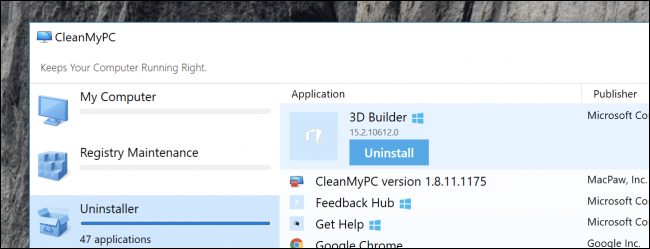
使用 PowerShell 卸載內置應用程序
您可以使用 PowerShell cmdlet 卸載大多數內置應用程序——即使是通常不提供“卸載”選項的應用程序。 但是請注意,此技巧不允許您刪除一些最重要的內置應用程序,例如 Cortana 和 Microsoft Edge。 如果您嘗試,您會看到一條錯誤消息,指出它們無法刪除。
首先,以管理員身份打開 PowerShell。 點擊 Windows+X,然後從 Power User 菜單中選擇“Windows PowerShell (Admin)”選項。
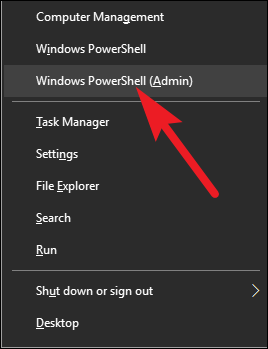
注意:如果您尚未安裝 2017 年春季的 Windows 10 Creators Update,您可能會在高級用戶菜單上看到命令提示符,而不是 PowerShell。 在這種情況下,點擊開始,在搜索框中鍵入“PowerShell”,右鍵單擊 PowerShell 結果,然後選擇“以管理員身份運行”選項。
在 PowerShell 提示符處,複製並粘貼以下一個或多個命令(在每個命令後按 Enter),以刪除 Windows 10 系統上不需要的應用程序:

卸載 3D 生成器:
獲取 AppxPackage *3dbuilder* | 刪除-AppxPackage
卸載鬧鐘和時鐘:
獲取 AppxPackage *windowsalarms* | 刪除-AppxPackage
卸載計算器:
Get-AppxPackage *windowscalculator* | 刪除-AppxPackage
卸載日曆和郵件:
Get-AppxPackage *windowscommunicationsapps* | 刪除-AppxPackage
卸載相機:
獲取 AppxPackage *windowscamera* | 刪除-AppxPackage
卸載聯繫支持:
無法刪除此應用。
卸載 Cortana:
無法刪除此應用。
卸載獲取辦公室:
獲取 AppxPackage *officehub* | 刪除-AppxPackage
卸載獲取 Skype:
獲取 AppxPackage *skypeapp* | 刪除-AppxPackage
卸載開始:
獲取 AppxPackage *開始* | 刪除-AppxPackage
卸載 Groove 音樂:
獲取 AppxPackage *zunemusic* | 刪除-AppxPackage
卸載地圖:
獲取 AppxPackage *windowsmaps* | 刪除-AppxPackage
卸載 Microsoft Edge:
無法刪除此應用。
卸載 Microsoft Solitaire Collection:
獲取 AppxPackage *solitairecollection* | 刪除-AppxPackage
卸載金錢:
獲取 AppxPackage *bingfinance* | 刪除-AppxPackage
卸載電影和電視:
獲取 AppxPackage *zunevideo* | 刪除-AppxPackage
卸載新聞:
獲取 AppxPackage *bingnews* | 刪除-AppxPackage
卸載 OneNote:
獲取 AppxPackage *onenote* | 刪除-AppxPackage
卸載人員:
獲取 AppxPackage *人* | 刪除-AppxPackage
卸載手機助手:
獲取 AppxPackage *windowsphone* | 刪除-AppxPackage
卸載照片:
獲取 AppxPackage *照片* | 刪除-AppxPackage
卸載商店:
獲取 AppxPackage *windowsstore* | 刪除-AppxPackage
卸載運動:
獲取 AppxPackage *bingsports* | 刪除-AppxPackage
卸載錄音機:
Get-AppxPackage *錄音機* | 刪除-AppxPackage
卸載天氣:
獲取 AppxPackage *bingweather* | 刪除-AppxPackage
卸載 Windows 反饋:
無法刪除此應用。
卸載 Xbox:
獲取 AppxPackage *xboxapp* | 刪除-AppxPackage
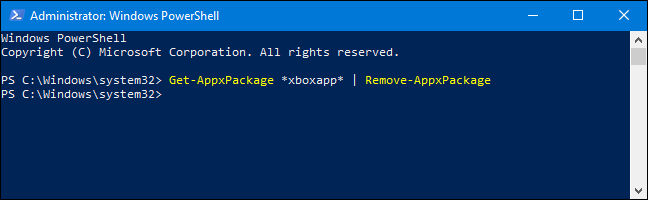
如何重新安裝所有內置應用程序
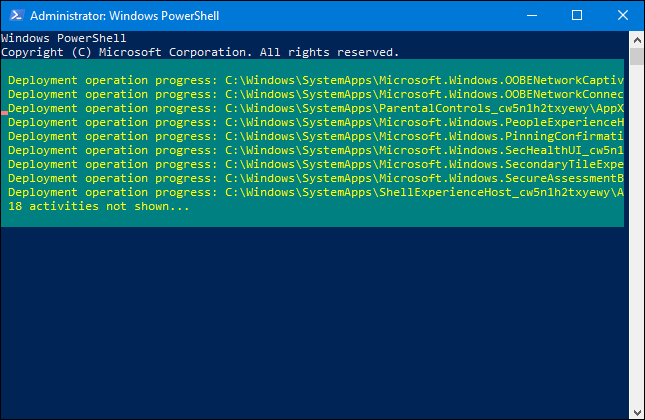
如果您決定要恢復預安裝的應用程序,則可以使用一行 PowerShell 代碼重新安裝它們。 再次以管理員身份打開 PowerShell 窗口。 在 PowerShell 提示符處複製並粘貼以下行,然後按 Enter:
獲取-AppxPackage -AllUsers| Foreach {Add-AppxPackage -DisableDevelopmentMode -Register "$($_.InstallLocation)\AppXManifest.xml"}此命令告訴 Windows 再次安裝這些默認應用程序。 給它一些時間並讓它完成,即使一開始似乎什麼都沒有發生。 即使您看到一條錯誤消息,重新啟動您的 PC,然後檢查您的“開始”菜單 - 無論如何,您可能只是再次恢復了所有這些默認應用程序。
同樣,這樣做的唯一真正優勢是對您的“開始”菜單進行一些溫和的整理。 未來的更新(尤其是主要更新)也可能會重新安裝這些應用程序。
